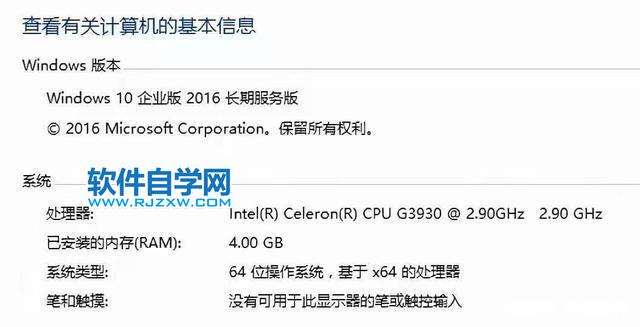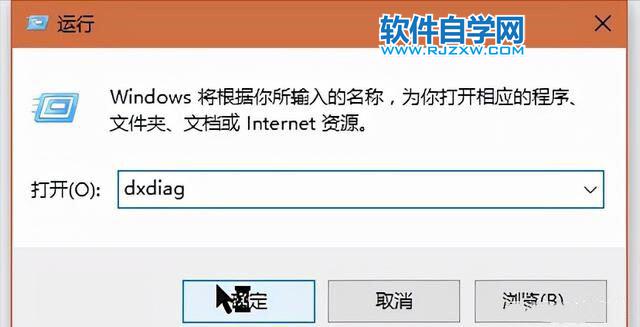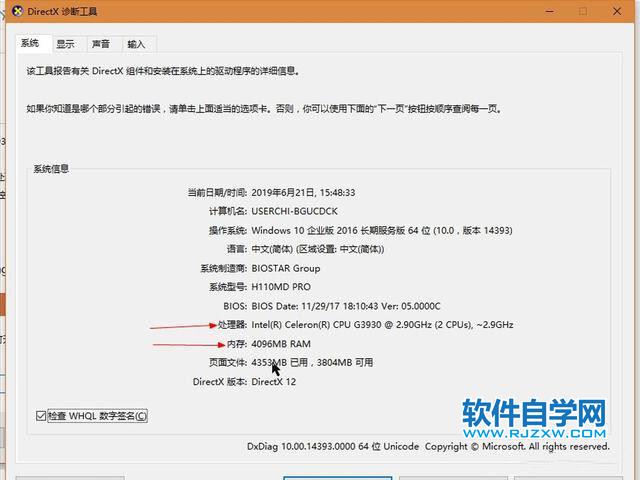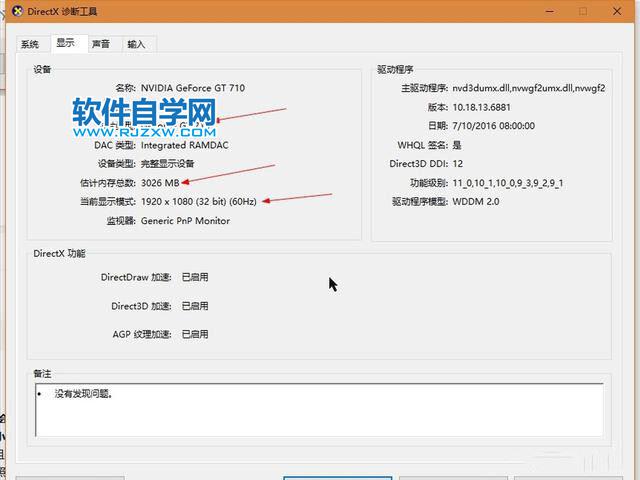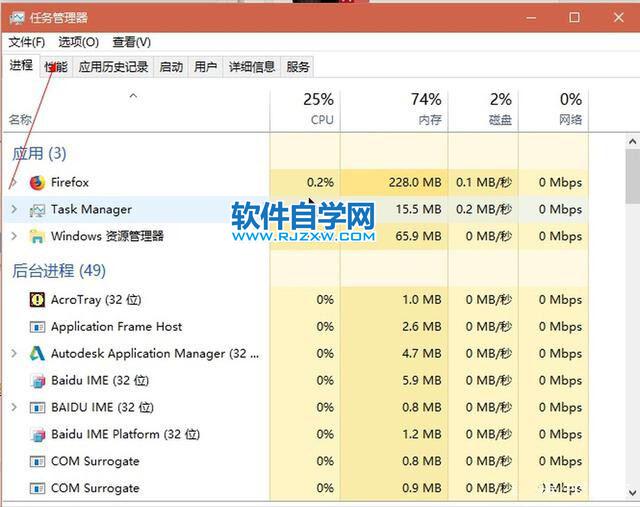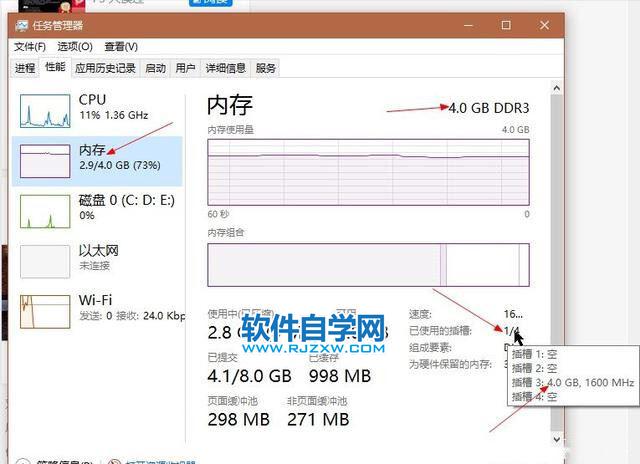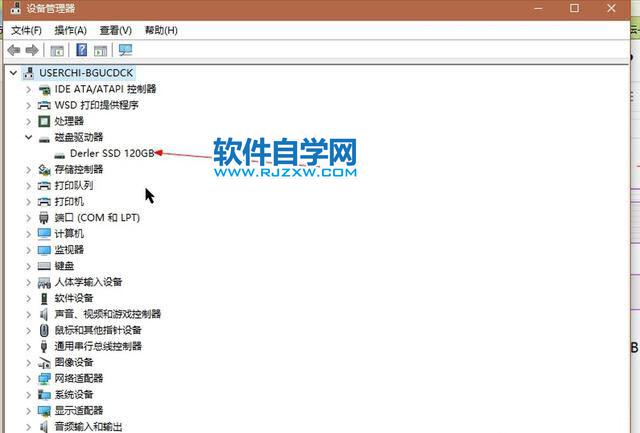|
|
|
|
|
新买的笔记本电脑需要注意设置什么?新笔记本电脑买回来要怎么做?很多小伙伴们步入大学之后,就拥有了一台属于自己的笔记本电脑,但是对于刚接触电脑的新手,很多人不知道拿到笔记本电脑后需要做什么。 那么今天小编就来告诉大家新笔记本电脑买回来要怎么做,华为、联想、戴尔、惠普、华硕用户都可以参考。 步骤一、购买配件 1、笔记本电脑购买回来后,购买一款蓝牙鼠标非常有必要,尽量选择专业的品牌,不知道购买什么品牌就选罗技; 2、如果笔记本接口较少,而且你需要外接U盘、鼠标、显示器的外接设备,那么一个便携的拓展坞是必须的,如果预算充足,就直接上官方推荐的拓展坞; 3、值得注意的是,购买笔记本在内的电子设备和配件,最好是在网上购买,线下购买容易被商家宰。 步骤二、检查硬件 1、首先检查cpu,右键点击开始菜单,点击选择“系统”,在这里检查基本内容:系统版本、cpu、内存; 2、然后进行详细的检查,win+r打开运行窗口,输入dxdiag,按下回车键; 3、打开“directX诊断工具”,检查处理器和内存; 4、然后点击下一步,检查图中标记的几处,分别是显卡型号、显卡显存、显示器分辨率和刷新率等; 5、如有需要可以对声音设备和输入设备进行检查; 6、如果电脑内存是双通道内存就需打开任务管理器,Ctrl+alt+delete或右击任务栏,点击任务管理器打开; 7、右上角显示内存大小,右下角分数表示内存条插孔和已使用插孔,如果是两个插孔使用就是双通道; 8、接着检查硬盘,打开“我的电脑”可以看见硬盘大小和数量,详细信息可以右击“开始”菜单选择设备管理器,查看磁盘型号; 9、检查主要硬件没有缩水后,就可以连接网络,进行office注册。 步骤三、系统优化 1、注册并登陆你的 Microsoft 账号,如果你之前有 Windows 设备并登陆 Microsoft 账号,登陆后会同步你之前电脑的设置,包括但不限于浏览器记录、密码、色彩主题等; 2、点击进入“设置”-“更新”,选择立即更新; 3、开启Windows Defender,保护电脑。 步骤四、进行分区 128G固态就别分区了,对win10来说空间有点小,256G以上根据需要再分,只有机械硬盘的小伙伴分区不建议超过4个,会对读取速度有一些影响。 步骤五、安装必备软件 1、杀毒软件。微软自带了杀毒软件,“开始菜单→设置→更新与安全→windows defender”即可开启,因此就不要安装腾讯电脑管家、360这些软件了; 2、浏览器。windows自带IE很好用,而且windows edge功能强大的阅览软件,还能添加笔记; 3、解压软件。Win10并没有自带的解压软件,百度搜索WinRAR,下载无广告版,这个功能比较齐全强大; 4、视频和音乐。windows自带的视频工具不但能播放视频,而且能对视频进行简单的剪辑和处理,足够使用,音乐软件小伙伴们就自己选择下载。
|